win10如何自动更换壁纸 win10自动更换壁纸方法
发布时间:2015-09-25 12:45:28作者:知识屋
Win10界面的特点就是全面Modern风格,不过目前这项工作仍在进行中,很多控制面板项目还不能抛弃传统Win32界面,而且已有Modern风格设置界面的功能也还需要进一步完善。比如大家最熟悉的桌面背景设置,全新的Modern界面已经基本上拥有Win7/Win8.1版Win32界面的所有功能,但某些细节还是不如传统界面使用方便。因此有一些IT圈的朋友询问是否可以继续使用之前的界面,可以让系统自带的壁纸轻松实现“自动换”功能,答案是肯定的。
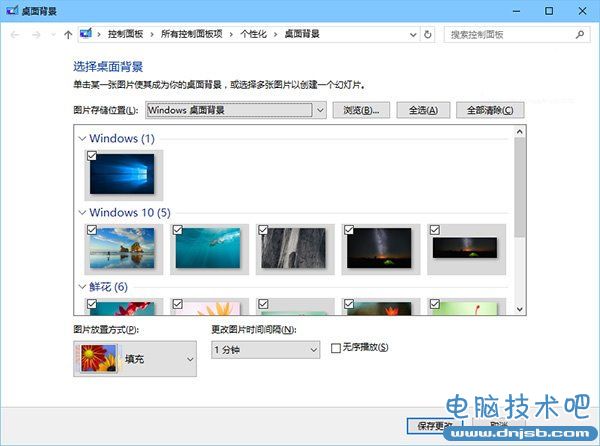
具体方法如下:
1、按键盘Win+R组合键,打开“运行”
2、在其中输入(复制粘贴即可)以下代码后点击“确定”:
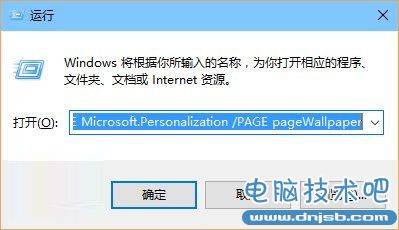
%windir%System32control.exe /NAME Microsoft.Personalization /PAGE pageWallpaper
3、此时可以打开传统版“桌面背景”,使用方法不再赘述
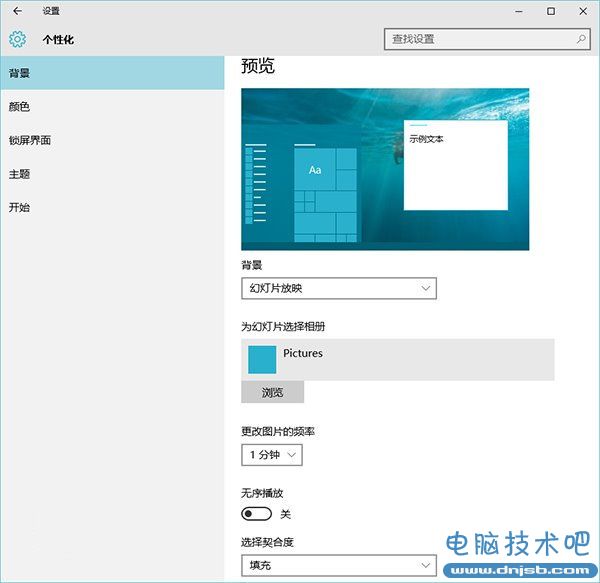
对比而言,传统界面在“图片储存位置”项目做得更细致,给出了几个基本分类,而不是像新版这样完全需要用户手动定位,尤其是Windows10自带的桌面背景,普通用户很难确定位置。使用传统界面就不会出现这种情况,用户可以方便地让系统自带壁纸进行自动换,这在Modern界面不太容易实现。另外就是,新版壁纸自动换的间隔时间选项比较少,传统版本相比之下更为灵活多样。
相关知识
软件推荐
更多 >-
1
 Win10访问局域网共享打印机提示无法找到打印机怎么办?
Win10访问局域网共享打印机提示无法找到打印机怎么办?2015-06-24
-
2
怎么查看Win10启动方式是UEFI还是Legacy BIOS?
-
3
升级win10后浏览器不能上网怎么办 升win10后浏览器无法上网解决办法
-
4
简单一步去除Win10任务栏的搜索和多任务按钮
-
5
win10如何玩英雄联盟?win10玩英雄联盟秒退的解决办法!
-
6
UEFI启动和Win7/8/10快速启动的区别是什么?
-
7
win10发布者不受信任怎么办 win10如何取消阻止该发布者
-
8
升级win10后360浏览器上不了网解决方法
-
9
怎么清理Win10应用商店缓存文件?
-
10
怎么清除Win10运行中的使用记录?教你清除win10运行中的记录






































